ORACLE LINUX 64系统安装及配置.docx
《ORACLE LINUX 64系统安装及配置.docx》由会员分享,可在线阅读,更多相关《ORACLE LINUX 64系统安装及配置.docx(15页珍藏版)》请在冰豆网上搜索。
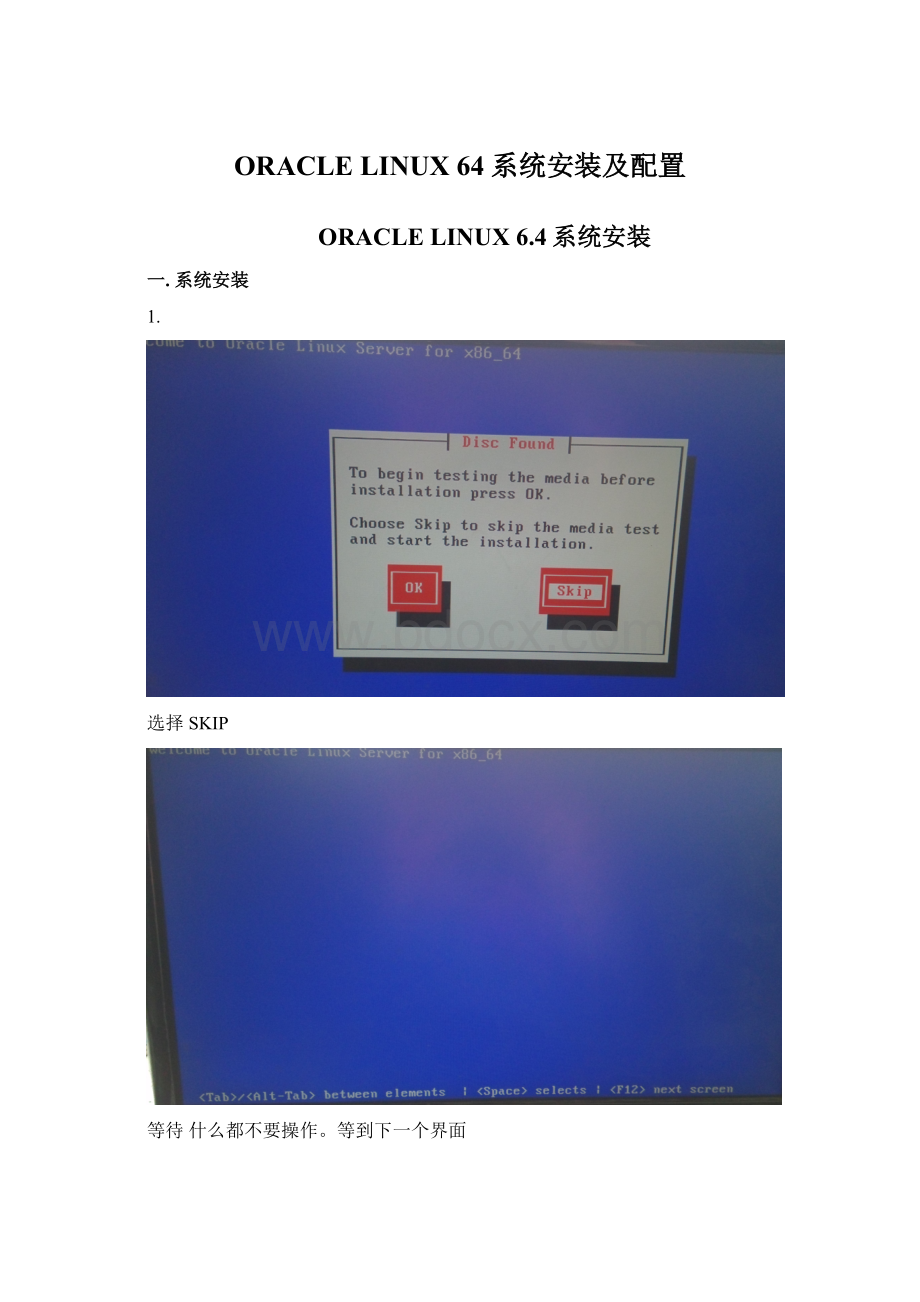
ORACLELINUX64系统安装及配置
ORACLELINUX6.4系统安装
一.系统安装
1.
选择SKIP
等待什么都不要操作。
等到下一个界面
选择NEXT
选择简体中文或者英文都可以。
然后选择NEXT
什么都不要操作直接NEXT
什么都不要操作直接NEXT
可以配置机器名称也可以直接NEXT(后面会配置)
什么都不要操作直接NEXT
输入密码后选择NEXT然后再选择USEAnyway
选择最后一项CreatecustomLayout然后选择NEXT(该步骤为给系统分区)
按照图片配置完成后选择NEXT
选择Writechangestodisk
等待完成,选择NEXT
选择NEXT
选择CUSTOMIZENOW然后选择NEXT
接下来配置安装包(按照多个图片步骤即可)
然后选择NEXT。
恭喜你系统已经安装完成
二.系统配置
1.IP设置
1>检查机器系统网口那个插入网线
命令:
mii-tooleth0
提示:
eth0:
negotiated100baseTx-FD,linkok则证明该网口插入网线
解释:
因为机器物理的网口(eth0/eth1等)不一定与系统显示的eth0/eth1等相吻合,所以需要查看系统的网口那个插入了网线。
2>设置网络
命令:
setup
提示:
选择Networkconfiguration按回车提示:
选择:
Deviceconfiguration按回车提示:
选择项对应的linkOK的网口(例:
eth0)配置IP即可如图:
选择OK-----Save-----Save&Quit-----Quit
3.打开允许PING通端口
命令:
vi/etc/sysconfig/network-scripts/ifcfg-eth0(那个LINKOK就把eht0改成相对应的即可)
提示:
只需要把ONBOOT=ON改成YES即可其他不需要改动。
4>关闭防火墙
命令:
serviceiptablesstop
命令:
chkconfigiptablesstop
5>重启网络
命令:
servicenetworkrestart
2.主机名配置
命令:
vi/etc/sysconfig/network
更改后的内容截图:
命令:
vi/etc/hosts
更改后的内容截图:
3.SSH配置
1>SSH打开22端口和运行ROOT登录
命令:
vi/etc/ssh/sshd_config按照下面的截图更改即可:
和
2>开启SSH,并设置成自动启
命令:
servicesshdstart
命令:
chkconfigsshdon
4.语言设置
1>命令:
vi/etc/sysconfig/i18n改成如图即可
注意:
更改语言包或主机名都需要重启服务器的,如果是按照上面的步骤顺序作的。
那么现在就重启服务器吧。
重启命令:
reboot
5.VNC配置
1>上传VNC安装包:
到服务器任意位置然后更改下面的路径进行执行下面命令
解压命令:
rpm-ivh/opt/tigervnc-server-1.1.0-8.el6_5.x86_64.rpm
结果如图:
2>配置VNC密码:
命令:
vncserver
然后输入两次相同密码即可
如图:
3>配置VNC显示模式
命令:
vi/root/.vnc/xstartup
更改后如图:
VNC就配置完毕了接下来我们继续重启服务器
重启命令:
reboot
4>开启VNC
命令:
servicevncserverstart
命令:
vncserver:
1
运行结果如下:
5>访问VNC
如图: